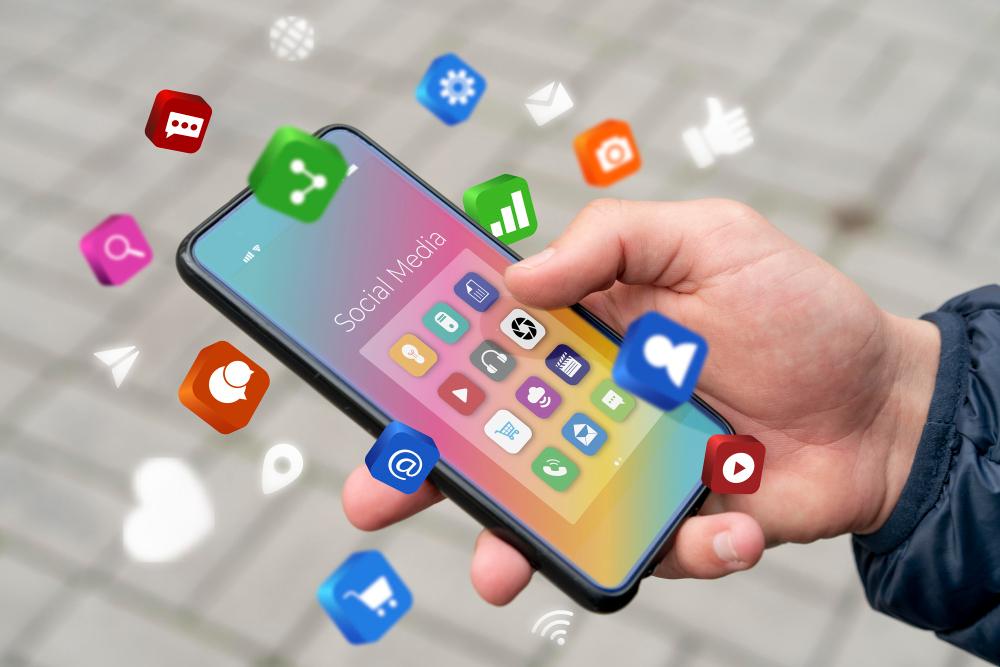Android hè senza dubbitu u sistema operatore più utilizatu in u pianeta è hè capaci di furnisce un rendimentu fluidu è una UI pulita. Hà tunnellate di funzioni interessanti chì usemu in a nostra vita di ogni ghjornu, ma utilizemu tutte e so caratteristiche? Probabilmente micca, Ci sò parechje caratteristiche maravigghiusu di Android 12 chì parechji di noi ùn cunnosci micca.
In realtà, u menù di Configurazione furnisce l'accessu à una larga gamma di funziunalità integrata in Android OS, è ancu add-ons supplementari incorporati da OEM. Mentri avemu aduprà i nostri dispusitivi Android nant'à una basa di ogni ghjornu, ci sò uni pochi di funzioni ammucciatu prufonda in i paràmetri chì a maiò parte di noi ùn sminticà.
Hè guasi prubabile chì avete trascuratu assai novi funzioni utili chì, se l'avemu saputu, avarianu resu a nostra vita assai più faciule.
Dunque, eccu alcune caratteristiche maravigghiusu di Android 12 chì ùn sapete micca esiste.
Lista di alcune funzioni di Android 12 Amazing
Android vene cun parechje caratteristiche fantastiche chì ùn avemu micca cunuscenza, hà caratteristiche chì ponu facilità a nostra vita. Dati quì sottu sò 5 Amazing 12 funzioni di Android chì ùn sapete micca esiste!
1. Screen Pinning
Nimu li piace à sparte a so infurmazione persunale cù l'altri. Sè vo vulete, pudete aduprà sta funzione nascosta di u telefuninu Android per impedisce chì i stranieri accede à u vostru Gmail o a galeria di foto. Per mantene l'applicazioni chjude, utilizate Screen Pinning. U codice deve esse inseritu prima chì l'applicazioni ponu esse apertu. Per utilizà a funzione di pinning di u screnu, seguitate sti passi:
- Andà à Settings> Sicurezza> Screen Pinning è attivate.
- Aprite l'app chì u vostru amicu hà dumandatu dopu avè attivatu.
- Simply tuccà u buttone quatratu sottu à u screnu telefonu à accede à u screnu appiicazioni recenti. Una icona Pin pò esse truvata quì.
- Toccate l'icona pin-like in u cantonu in fondu à diritta, chì hè appiccicata in fronte.

2. Storia di notificazioni
Ci avemu addestratu per sguassà e notificazioni entrate in millisecondi cum'è un ninja, ma qualchì volta sta furmazione torna in daretu è ancu sguassate e notificazioni impurtanti. Era quasi impussibile di ritruvà quella notificazione, ma micca più.
Cù a funzione Storia di Notificazione di Android, pudete salvà a storia di ogni notificazione chì hè ghjunta à u vostru telefunu in l'ultime 24 ore. Pudete cuntrollà a storia di Notificazione ogni volta chì accidentalmente trascinate una notificazione.
A Storia di Notificazione ùn hè micca attivata in i telefoni per difettu, cusì vi tuccherà à attivà da i paràmetri. Per piacè nutate chì vi mostrarà solu notificazioni da u mumentu chì era attivatu. Per attivà a storia di notificazione:
- andate à taliata è scorri finu à truvà Apps & Notificazioni.
- Avà da andà Notificazione è navigate per truvà Storia di Notificazione
- Accende u toggle è site tuttu.
3. Multitasking cù un Screen Split
Pudete eseguisce duie applicazioni in un telefunu Android à u stessu tempu. Hè propiu, avete lettu bè. L'utilizatori ponu unisce à una cunferenza Zoom mentre travaglianu ancu nantu à fogli di calculu, mandendu documenti vitali, è cusì. L'opzione di split-screen hè dispunibule nantu à Android 9 Pie è i telefoni più tardi.
Per attivà a multitasking:
- Aprite l'app in u modu di split-screen chì vulete utilizà.
- Andà à u screnu di l'applicazioni recenti chjappà u buttone recenti. Sè vo avete un telefonu Android 10, basta à scorri da a barra di casa per attivà a navigazione gestuale.
- Pudete vede è sceglite l'app chì vulete eseguisce nantu à a seconda schermu di a vista split-screen da u screnu di l'applicazioni recenti. Per fà quessa, sceglite "split-screen" da u menu di kebab à trè punti nantu à a manu dritta di u prugramma.
- Voila! Pudete avà vede qualsiasi altra app secundaria in un modu di schermu split aprendu da u menu recente o da a pantalla di casa

4. Glide Typing
Glide typing hè una di e parechje caratteristiche uniche di i telefoni smartphones Android chì solu un picculu percentuale di l'utilizatori di Android sò cunuscenti. Ùn puderaghju micca aduprà sta funzione per via di i mo dite grasse, ma forse pudete.
Utilizendu sta funzione, pudete scrivite rapidamente scrivite, scorri u dito attraversu e parolle nantu à u teclatu. Per furnisce u spaziu, alzate i vostri ditte è cuminciate à sbulicà di novu. Hè abbastanza sèmplice.
Questa funzione hè particularmente utile quandu avete solu una manu libera. Questa fantastica funzione hè dispunibule nantu à Google Keyboard in Google Play Store. I telefoni Samsung offrenu ancu una capacità di gliding.
Se u vostru telefunu ùn hà micca sta funzione allora pudete vulete scaricà Testa di Google da u Play Store è stabilisce cum'è u teclatu predeterminatu. Per attivà a scrittura glide in Google Keyboard:
- Toccate l'icona Settings in cima di u Google Keyboard
- Avà Scroll down to find Glide typing è accende u toggle
5. Scrolling Screenshot
Sò passati i ghjorni chì duvete piglià parechje screenshots per sparte un articulu o una pagina web. Cù a funzione di screenshot di scorrimentu di Android, pudete facilmente piglià screenshot di una pagina intera, ùn importa quantu longa hè a pagina. Piglià a screenshot Scrolling hè abbastanza simplice, prima pigliate una screenshot regulare di a pagina chì vulete sparte è dopu cliccate nant'à u buttone Capture more è cuntinuà à scrolling finu à avè catturatu a pagina desiderata.
Parole finali
Semu tutti utilizatori di smartphone qualificati, ma perchè i telefoni sò diventati sempre più cumplessi, hè difficiule di sapè tuttu ciò chì ci hè da sapè di elli. Quessi sò alcune caratteristiche maravigghiusu di Android 12 chì ponu esse utile per voi per criptà, prutegge è eseguite u vostru smartphone Android bè. Pudete ancu piace. 5 funzioni chì facenu Android più sicuru ch'è Apple.